Довольно часто на экранах недавних свитчеров (и не только) можно наблюдать менюбар заполненный несколькими графиками производительности, кучей цифр и значков. И все это подмигивает этим счастливчикам синим, зеленым или пуще того пурпорно-розовым, чуть ли не дотягиваясь до меню Help. Наверняка вы уже догадались, что лучшим средством заполнения менюбара до краев является известная утилита iStat Menus.
Проникнуться стремлением пользователей оказаться в кабине космического корабля с множеством светящихся лампочек можно. Мне даже известны люди которые действительно используют все это богатство и им оно необходимо изо дня в день. Но черт побьери! Где же чувство эстетики? Да вот оно — MiniUsage.
MiniUsage предельно серьезен. Никаких фенечек и шулухи, графиков и диаграмм. Цифры и только цифры. Ну и еще проценты, но это уже только от снисхождения к человеческой природе.
На моем мониторе MiniUsage занимает в менюбаре 1.5 см и не шагу левее. Такая выдержанность не дает просматривать показания сразу нескольких датчиков на поверхности менюбара. Однако стоит только открыть меню, как вниз, водопадом устремляются потоки информации.
Первый поток включает в себя мониторинг запущенных процессов с учетом потребляемых ресурсов. По умолчанию их десять, но количество можно изменить вплоть до 20-и.
Для каждого меню представлена дополнительная информация: PID, User, CPU Time, Threads (потоки) и прочие интересности. Отсюда неугодный процесс может быть закрыт, а при сопротивлении избавлен от мучений с помощью Force Quit as root.
Ниже располагается подробная информация о работе системы в целом: нагрузка на процессор с разбивкой по ядрам, полная статистика использования памяти (Free, Wired, Active, Inactive), информация активности сетевых соединений, жестким дискам, статусу батареи. В общем, проще взглянуть на скриншот и определится все ли есть, что необходимо.
В самом низу расположен заветный пункт Preferences.
Посмотрим что тут можно поковырять… Разочарую любителей рюшечек и лампочек, практически ничего: изменить датчик информации в менюбаре, раз. Установить Refresh Time от 1 до 5, два. Настроить количество видимых процессов от 1 до 20, три. Показать Manual в rtf, четыре. И всё, спартанский набор.
Вот такой он MiniUsage. И приставка Mini здесь совсем не Cooper. Эта утилита умеет действительно не много и её конечно нельзя сравнивать iStat Menus. Но можно попытаться столкнуть лбами с тем же iStat Pro и в сравнении с которым MiniUsage выглядит вровень, в чем то превосходя, а в чем то уступая.
Сайт проекта: MiniUsage
Оценка MacRadar : ★★★★
Cтоимость: Free















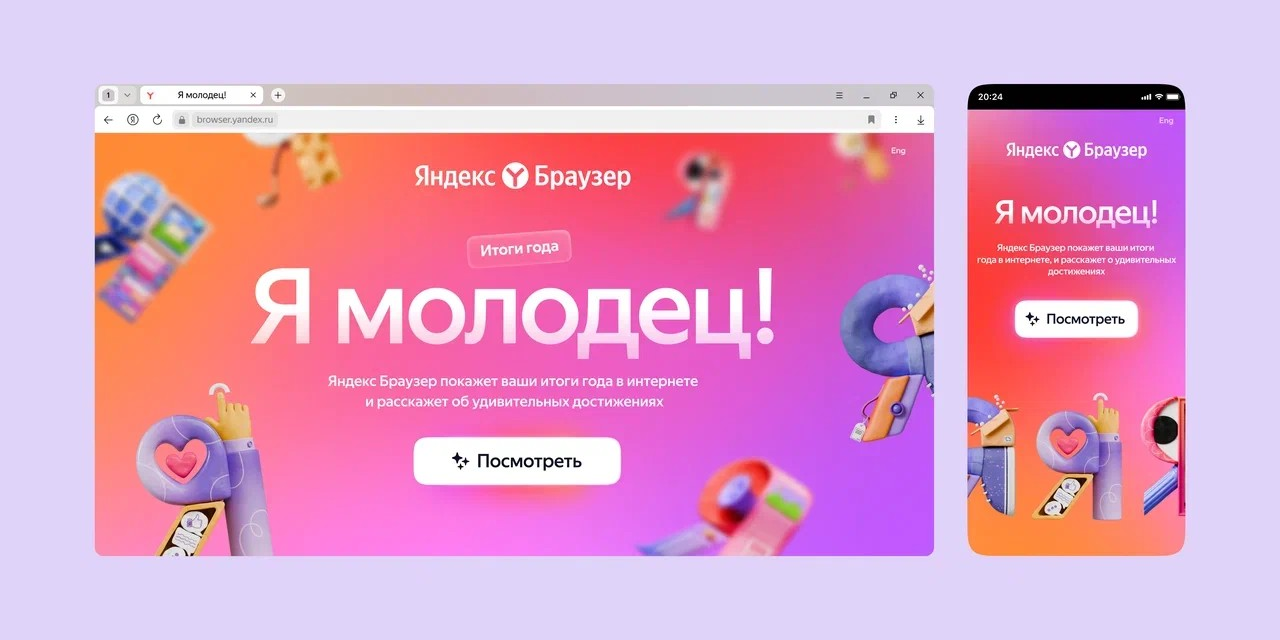








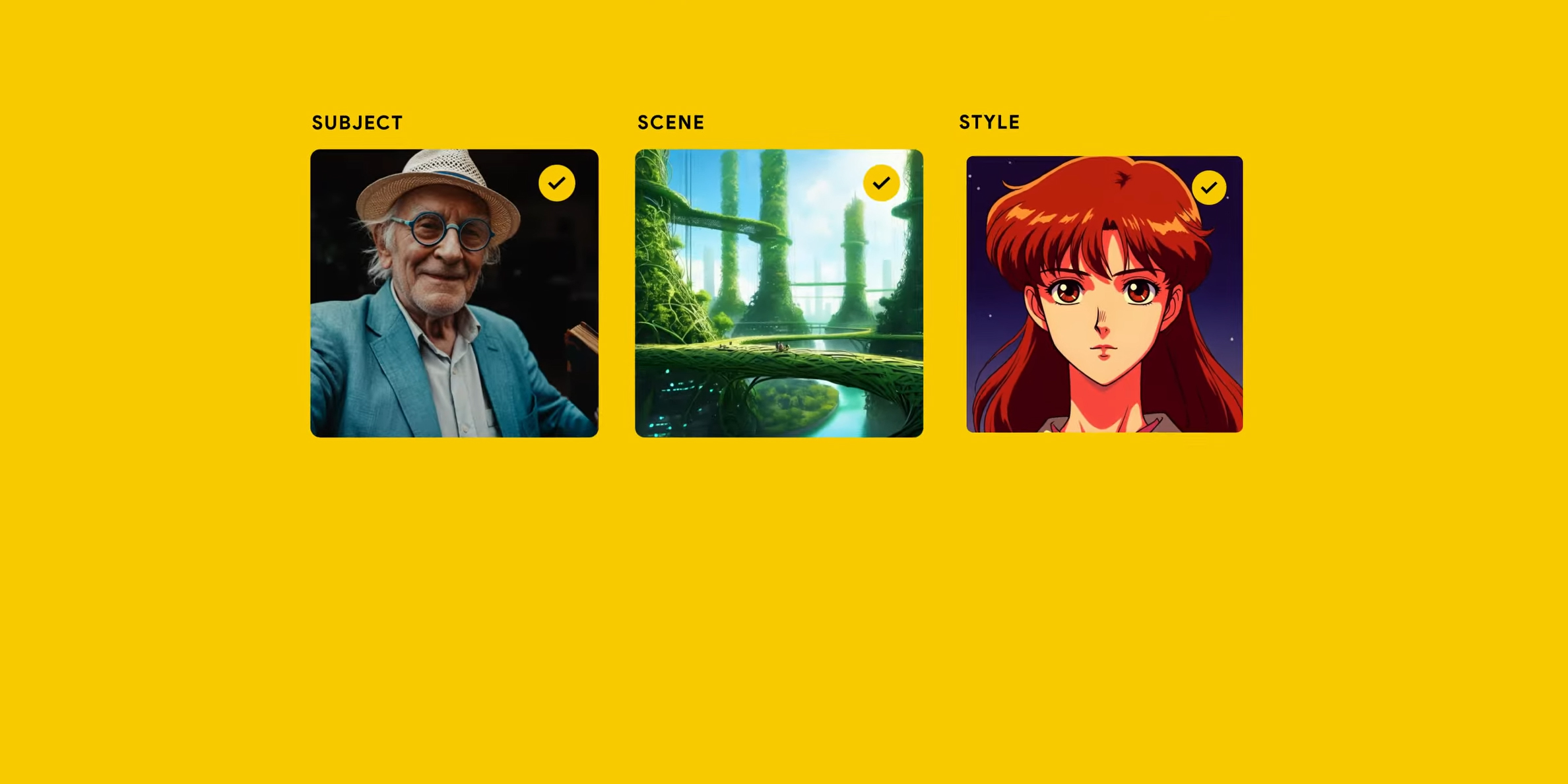
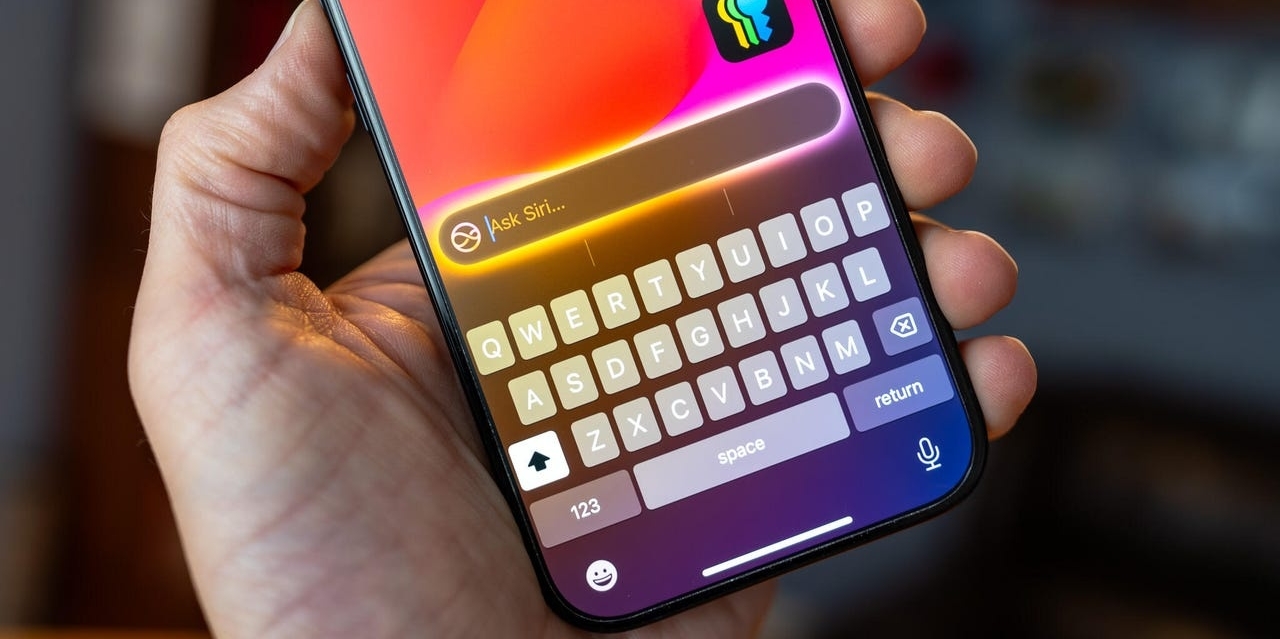
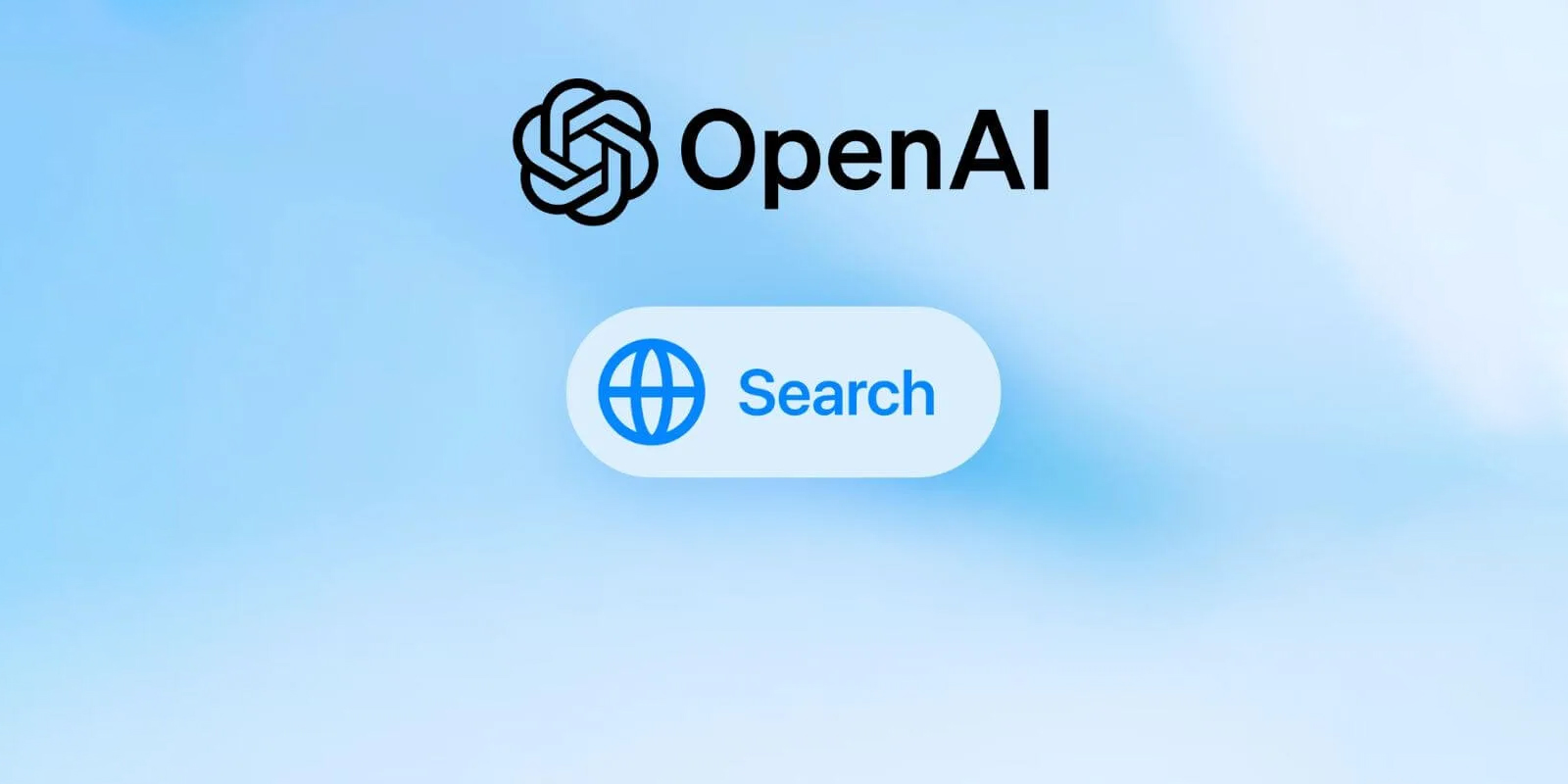


Станьте первым, кто оставит комментарий